Bạn đang chạy quảng cáo Facebook?
Nếu không, bạn đang bỏ lỡ cơ hội tuyệt vời để phát triển doanh nghiệp của mình. Nhưng nếu đúng như vậy, có một việc rất quan trọng mà bạn cần phải làm trước tiên. Đây là lý do tại sao.
Bạn không thể chỉ thiết lập tài khoản quảng cáo của mình và bắt đầu chi tiền mà không cần thực hiện một số công việc chuẩn bị! Có 13 điều PHẢI làm trước khi khởi chạy bất kỳ quảng cáo Facebook nào của bạn. Và đây là hướng dẫn duy nhất bao gồm tất cả chúng ở một nơi! Nó sẽ giúp bạn tiết kiệm thời gian và tiền bạc bằng cách đảm bảo mọi thứ đã sẵn sàng để thành công ngay từ ngày đầu tiên.
Trước khi bắt đầu, chúng ta hãy có kiến thức cơ bản về Trình quản lý doanh nghiệp của Facebook là gì và các nội dung của nó kết nối với nhau như thế nào, đặc biệt là khi nói đến tài khoản quảng cáo Facebook của bạn.
Facebook Business Manager là gì?
Facebook Business Manager (FBM) là một công cụ của Facebook để các doanh nghiệp quản lý các nỗ lực tiếp thị của họ trên Facebook. FBM cho phép bạn tạo và quản lý Quảng cáo, Trang FB, Tài khoản Instagram, Danh mục sản phẩm, Pixel và Đối tượng, tất cả ở một nơi.
Lợi ích chính của việc sử dụng FBM là nó cho phép các doanh nghiệp chia sẻ những tài sản này với các thành viên khác trong nhóm, đối tác hoặc cơ quan. Nó có thể giúp các doanh nghiệp tiết kiệm thời gian và tiền bạc bằng cách hợp lý hóa các nỗ lực tiếp thị của họ và cung cấp một đầu mối liên hệ duy nhất để quản lý hoạt động của Facebook.
FBM có sẵn cho tất cả các chủ doanh nghiệp có Trang Facebook. Để sử dụng FBM, trước tiên bạn phải tạo một tài khoản tại business.facebook.com.
Bạn có thể tham khảo hướng dẫn nhanh do Facebook xuất bản.
Chúng tôi sẽ không chi tiết thêm FBM là gì trong bài viết này; thay vào đó, chúng tôi muốn thu hút sự chú ý của bạn đến một số hướng dẫn thiết lập Trình quản lý doanh nghiệp cần thiết mà bạn cần biết trước khi chạy quảng cáo của mình.
Các tài sản chính trong Trình quản lý kinh doanh của Facebook (FBM)
Việc hiểu các nội dung chính của FB Business Manager là rất quan trọng vì tất cả chúng đều được kết nối với nhau và chúng tôi phải kiểm tra lại xem các cài đặt có chính xác hay không trước khi chạy Quảng cáo trên Facebook của bạn.
Tóm lại, bạn nên hiểu chín nội dung này trong Trình quản lý doanh nghiệp của Facebook để thiết lập chúng một cách chính xác.
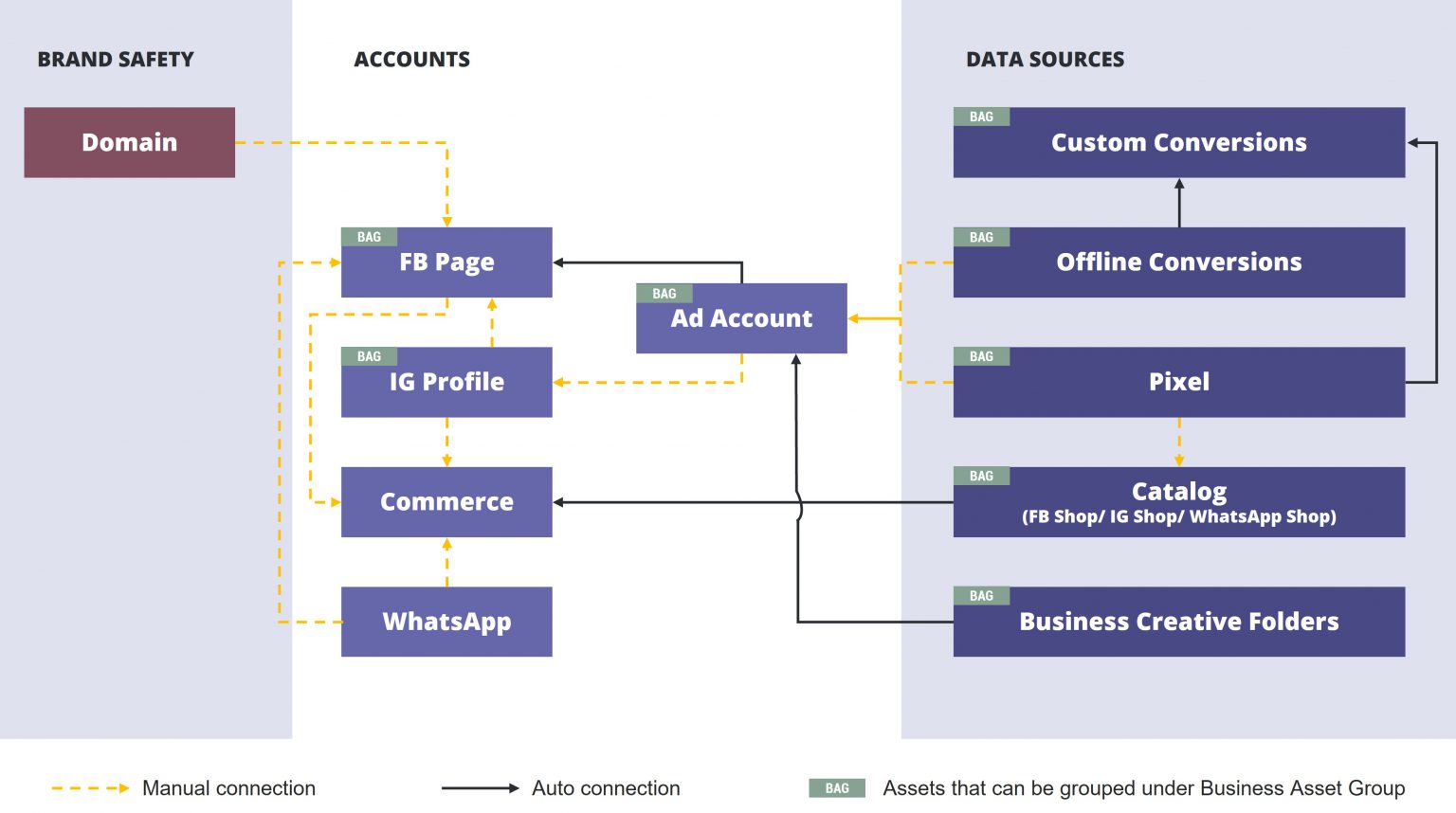
- Tên miền – Đề cập đến tên miền của trang web hoặc cửa hàng trực tuyến của bạn. Bằng cách xác minh miền của bạn trong Trình quản lý doanh nghiệp, bạn có thể xác nhận quyền sở hữu để quản lý quyền chỉnh sửa và nội dung nhằm giúp ngăn chặn việc sử dụng sai miền của bạn.
- Trang Facebook – Đề cập đến các trang xã hội dành cho doanh nghiệp hoặc thương hiệu của bạn để chia sẻ câu chuyện / nội dung của bạn và kết nối với mọi người trên Facebook.
- Hồ sơ Instagram – Đề cập đến tài khoản doanh nghiệp / nghề nghiệp của bạn trên Instagram.
- Tài khoản Quảng cáo – Đề cập đến tài khoản quảng cáo của bạn để quản lý các chiến dịch quảng cáo của bạn trên phương tiện truyền thông Facebook và mạng của nó.
- Tài khoản Thương mại – Đề cập đến tài khoản của bạn trong Trình quản lý Thương mại để quản lý danh mục sản phẩm và doanh số bán hàng của bạn trên Facebook và Instagram. Trước tiên, bạn sẽ phải tạo một tài khoản Commerce để đồng bộ hóa danh mục sản phẩm từ cửa hàng trực tuyến của bạn (ví dụ: Shopify, WooCommerce, BigCommerce) với Catalog, sau đó bạn có thể thiết lập cửa hàng trên cả Facebook và Instagram. Nó hiện hỗ trợ thanh toán trực tiếp trên FB hoặc IG cho các quốc gia cụ thể, trong khi đối với các quốc gia còn lại, vẫn chủ yếu thanh toán trên trang web.
- Tài khoản WhatsApp – Đề cập đến tài khoản doanh nghiệp của bạn trên WhatsApp. Kết nối Danh mục của bạn với tài khoản WhatsApp cho phép bạn gửi Danh mục của mình trong WhatsApp.
- Pixel – Đề cập đến mã theo dõi cho phép bạn đo lường hiệu quả của quảng cáo bằng cách hiểu các hành động mà mọi người thực hiện trên trang web của bạn.
- Chuyển đổi offline – Đề cập đến dữ liệu sự kiện ngoại tuyến của bạn, như mua hàng tại cửa hàng, đặt trước điện thoại hoặc khách hàng tiềm năng đủ điều kiện, mà bạn có thể tải lên Facebook để đo lường hiệu suất của quảng cáo FB của mình.
- Chuyển đổi tùy chỉnh – Cho phép bạn tạo quy tắc cho các sự kiện hoặc URL dựa trên Pixel hoặc Chuyển đổi ngoại tuyến để đo lường các hành động cụ thể hơn của khách hàng. Ví dụ: bạn có thể lọc tất cả các giao dịch mua để chỉ đo lường các giao dịch mua túi của phụ nữ trên 100 đô la.
- Danh mục – Đề cập đến danh mục sản phẩm bạn muốn quảng cáo hoặc bán trên Facebook và Instagram.
- Thư mục Sáng tạo Kinh doanh – Đề cập đến một thư mục mà bạn có thể sử dụng để chia sẻ và tải lên hình ảnh và video cho quảng cáo Facebook.
Dưới đây là danh sách 13 cấu hình trong Business Manager
# 1: Tạo Nhóm Tài sản Doanh nghiệp
Nhóm tài sản kinh doanh là một tập hợp các tài sản trong Trình quản lý doanh nghiệp. Quản trị viên doanh nghiệp có thể tạo các nhóm tài sản doanh nghiệp để sắp xếp tài sản và những người có quyền truy cập vào chúng. Sau khi tạo nhóm nội dung doanh nghiệp, bạn sẽ dễ dàng quản lý quyền truy cập cho các thành viên trong nhóm, đối tác hoặc đại lý của mình và thêm / xóa nội dung khỏi nhóm nội dung doanh nghiệp.
Nhấp vào nút ‘Thêm’ màu xanh lam và điền vào các trường để đặt tên cho nó. Sau đó, nhấp vào nút “Thêm tài sản” để gán các tài sản có liên quan cho Nhóm tài sản doanh nghiệp của bạn.
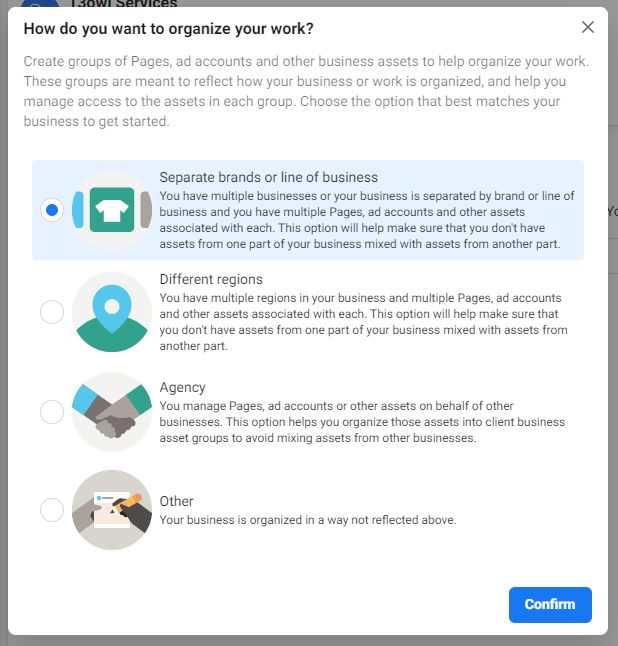
Thêm các thành viên trong nhóm cần quyền truy cập vào nội dung trong nhóm này bằng cách nhấp vào nút “Thêm người” và chọn tên của họ từ danh sách.
Nếu bạn muốn chỉ định các đối tác hoặc đại lý bên ngoài có quyền truy cập vào nội dung, hãy nhấp vào nút “Chỉ định đối tác”, nhập ID doanh nghiệp mà bạn nhận được từ các đối tác của mình, sau đó đặt quyền truy cập cho từng nội dung trong nhóm này.
Đó là nó! Lặp lại các bước này cho từng nhóm nội dung! Vì vậy, nếu bạn có nhiều đơn vị hoặc thương hiệu kinh doanh cần quyền truy cập vào công cụ này với các nhóm người dùng và nội dung khác nhau bên trong chúng, hãy tạo Nhóm tài sản doanh nghiệp mới cho từng đơn vị hoặc thương hiệu.
# 2: Kết nối Tài khoản IG với Tài khoản Quảng cáo
Đảm bảo kết nối tài khoản doanh nghiệp Instagram với tài khoản quảng cáo tương ứng của bạn để quản lý dễ dàng hơn. Làm theo các bước đơn giản sau:
- Đi tới Cài đặt doanh nghiệp> tài khoản Instagram và chọn hồ sơ IG của bạn.
- Sau đó, nhấp vào “Thêm tài sản” và chọn tài khoản quảng cáo của bạn từ danh sách trong cửa sổ bật lên
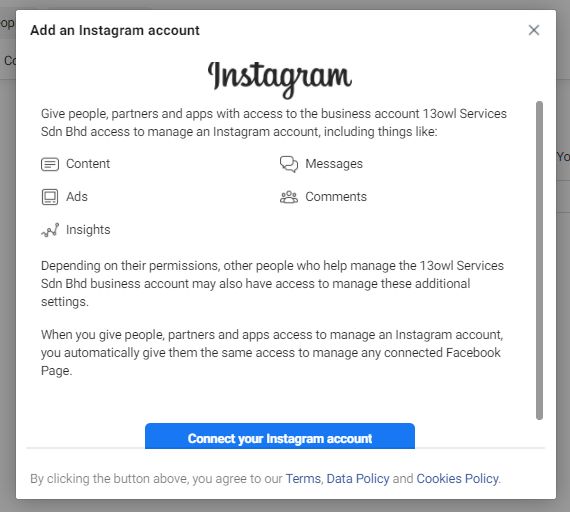
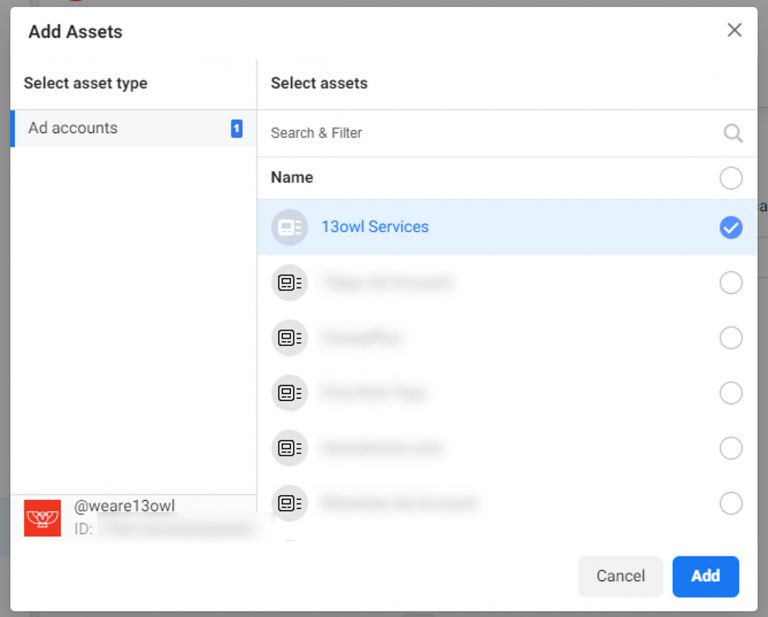
# 3: Chỉ định Tài khoản Quảng cáo cho Pixel
Chỉ định tài khoản quảng cáo của bạn với đúng Pixel để quản lý dễ dàng hơn và theo dõi chính xác.
- Đi tới Cài đặt doanh nghiệp> Nguồn dữ liệu> Điểm ảnh và chọn Pixel của bạn.
- Sau đó, nhấp vào “Thêm tài sản” và chọn tài khoản quảng cáo của bạn từ danh sách trong cửa sổ bật lên.
![]()
# 4: Tạo Nhóm Sự kiện Chuyển đổi Offline
Cài đặt này có lợi cho các doanh nghiệp có kênh bán hàng ngoại tuyến hoặc những người cần chốt giao dịch ngoại tuyến sau khi có được khách hàng tiềm năng. Việc tạo tập hợp các sự kiện ngoại tuyến và liên kết nó với quảng cáo Facebook của bạn giúp bạn đo lường tác động tiềm năng của Quảng cáo trên Facebook đối với doanh số bán hàng ngoại tuyến và ROAS (Lợi tức chi tiêu quảng cáo) của nó. Ví dụ: chúng tôi đã có kinh nghiệm rằng ROAS cho chuyển đổi ngoại tuyến có thể đạt được hơn 20 lần, điều này khá ấn tượng. Và dựa trên phân tích bán lẻ và thông tin kinh doanh của chúng tôi, chúng tôi nhận thấy rằng những khách hàng mua hàng trực tuyến và ngoại tuyến có xu hướng có CLV (Giá trị trọn đời của khách hàng) cao hơn so với những khách hàng chỉ mua hàng trực tuyến hoặc ngoại tuyến.
Để tạo nhóm sự kiện chuyển đổi ngoại tuyến,
- Đi tới Cài đặt doanh nghiệp> Nguồn dữ liệu> Tập hợp sự kiện ngoại tuyến.
- Nhấp vào nút “Thêm” để tạo nhóm sự kiện chuyển đổi ngoại tuyến đầu tiên của bạn.
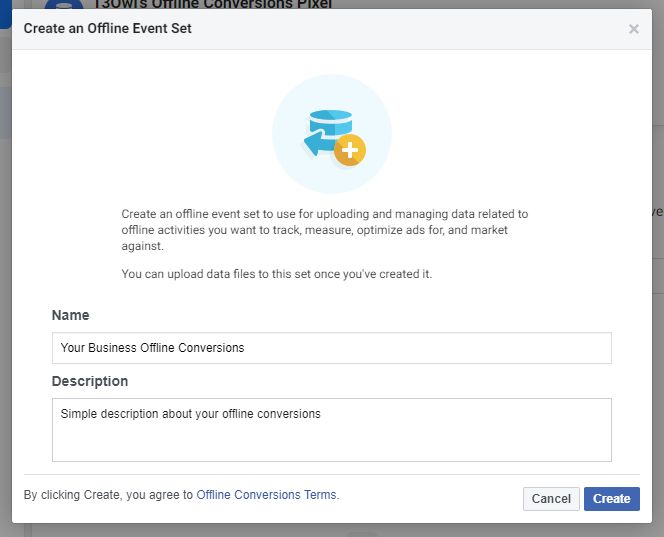
# 5: Gán Tài khoản Quảng cáo cho Nhóm Sự kiện Offline
Chỉ định tài khoản quảng cáo của bạn cho đúng Bộ sự kiện ngoại tuyến để quản lý dễ dàng hơn và theo dõi tự động chính xác. Để làm như vậy, hãy làm theo các bước đơn giản dưới đây:
- Đi tới Cài đặt doanh nghiệp> Nguồn dữ liệu> Tập hợp sự kiện ngoại tuyến và chọn tập hợp sự kiện ngoại tuyến của bạn.
- Nhấp vào nút “Chỉ định tài khoản quảng cáo” và chọn tài khoản quảng cáo của bạn từ danh sách trong cửa sổ bật lên.
- Đảm bảo bật tính năng “Theo dõi tự động” cho tài khoản quảng cáo của bạn.
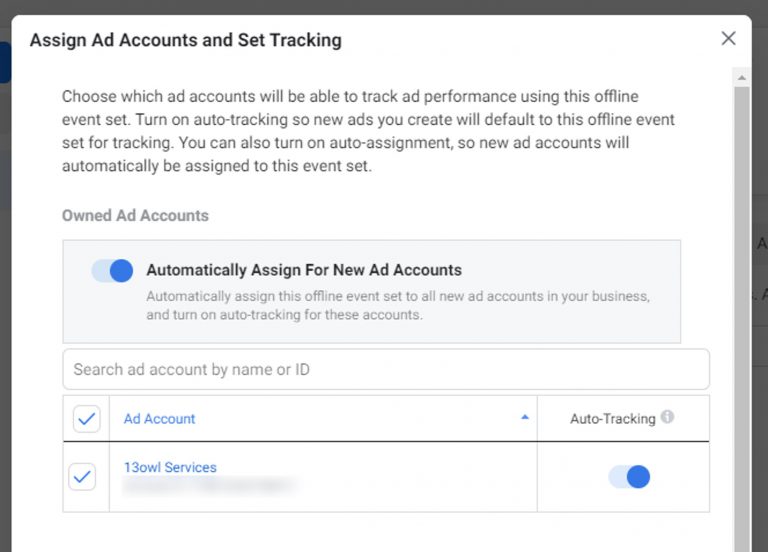
# 6: Xác minh tên miền
Thêm miền mới hoặc chọn từ miền hiện có và làm theo hướng dẫn để xác minh (các) miền trang web của bạn.
- Đi tới Cài đặt doanh nghiệp> An toàn thương hiệu> Miền
- Nhấp vào nút “Thêm” để thêm miền mới hoặc chọn từ miền hiện có.
- Chọn cách thích hợp của bạn để xác minh miền. Có 3 tùy chọn có sẵn:
- Thêm thẻ meta vào mã nguồn HTML của bạn (được khuyến nghị và cũng là cách dễ nhất mà bạn thậm chí có thể tự làm mà không cần bất kỳ sự trợ giúp nào từ nhân viên kỹ thuật nếu bạn đang sử dụng hệ thống như Shopify, WordPress)
- Tải tệp HTML lên thư mục gốc của trang web của bạn
- Cập nhật bản ghi DNS TXT với công ty đăng ký tên miền của bạn (ví dụ: GoDaddy)
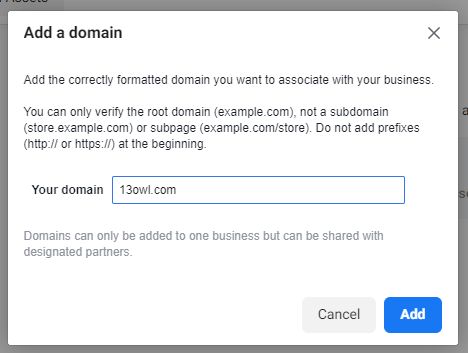
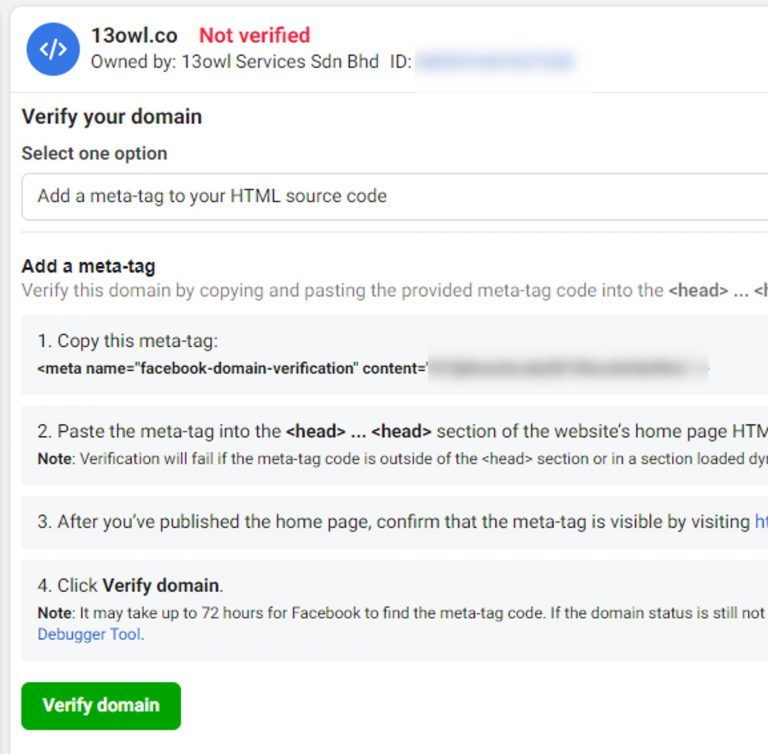
# 7: Kết nối Tài khoản IG với Trang FB
Kết nối trang FB của bạn với tài khoản Instagram sẽ giúp quản trị viên, biên tập viên hoặc người kiểm duyệt Trang FB của bạn dễ dàng quản lý và đăng nội dung hoặc quảng cáo trên Instagram, quản lý nhận xét và tin nhắn trực tiếp.
- Đi tới Trang Facebook> Cài đặt Trang> Instagram
- Nhấp vào nút “Kết nối tài khoản” để kết nối trang FB của bạn với tài khoản Instagram chuyên nghiệp.
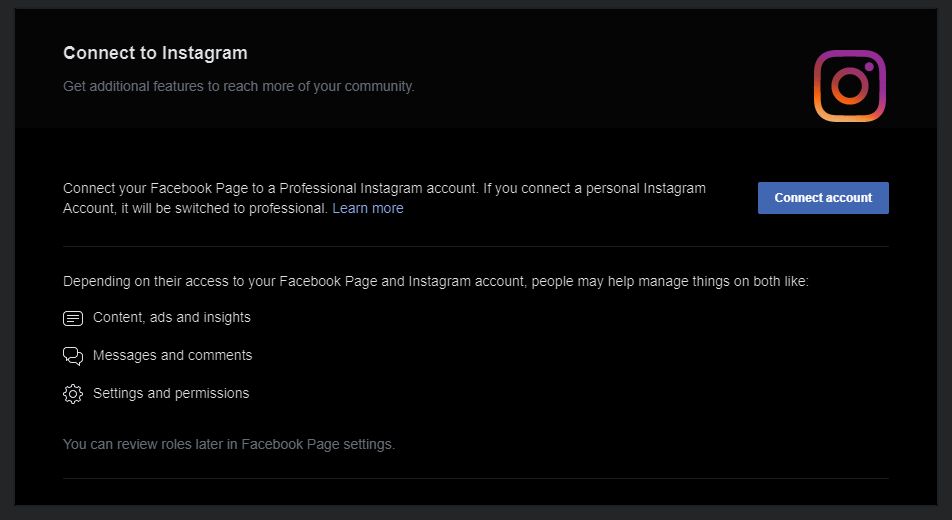
Nhưng nếu bạn kết nối tài khoản Instagram cá nhân, tài khoản này sẽ tự động chuyển sang chế độ chuyên nghiệp.
# 8: Kết nối Tài khoản WhatsApp với Trang FB (Không bắt buộc)
Giống như bước trước, kết nối tài khoản WhatsApp của bạn với trang FB sẽ đồng bộ hóa thông tin liên hệ công việc của bạn từ Facebook sang WhatsApp. Ngoài ra, bạn cũng có thể thiết lập quảng cáo Facebook cho phép mọi người tương tác với bạn trên WhatsApp.
- Đi tới Trang Facebook> Cài đặt Trang> WhatsApp
- Nhập số điện thoại WhatsApp Business của bạn và nhấp vào nút “Kết nối” để kết nối tài khoản của bạn.
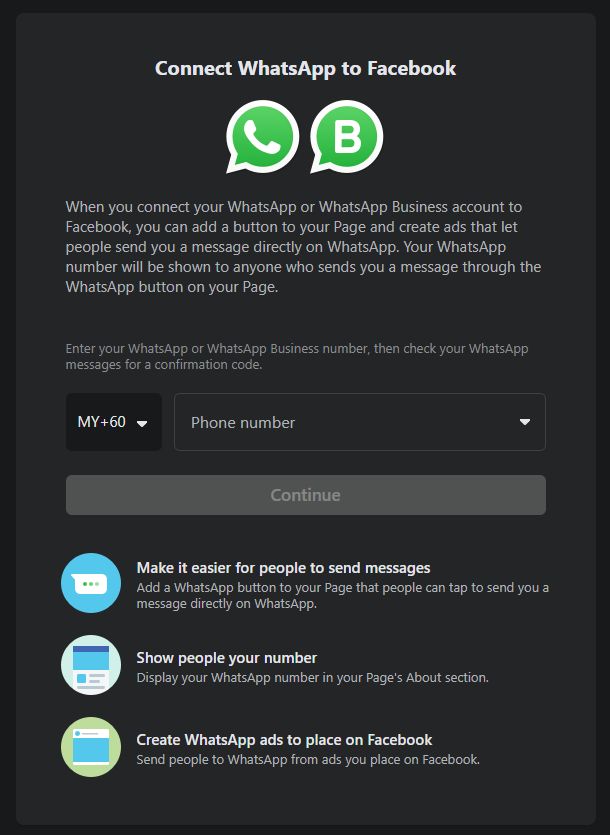
# 9: Cấu hình Đo lường sự kiện tổng hợp
Đo lường sự kiện tổng hợp của Facebook là một giao thức cho phép đo lường các sự kiện trên web và ứng dụng từ những người sử dụng thiết bị iOS 14.5 trở lên. Đo lường sự kiện tổng hợp giới hạn miền và ứng dụng dành cho thiết bị di động ở 8 sự kiện chuyển đổi được định cấu hình và ưu tiên cho báo cáo Đo lường sự kiện tổng hợp. Tại thời điểm này, chỉ các sự kiện được ưu tiên mới có thể sử dụng dữ liệu Đo lường sự kiện tổng hợp để giúp cải thiện việc tối ưu hóa chuyển đổi. Chúng tôi khuyên bạn nên thực hiện bước này sau khi miền của bạn được xác minh. Để làm như vậy, vui lòng xem các bước đơn giản dưới đây:
- Chuyển đến Trình quản lý sự kiện> Chọn Pixel> Đo lường sự kiện tổng hợp
- Nhấp vào nút “Định cấu hình sự kiện web” để bắt đầu định cấu hình các sự kiện ưu tiên.
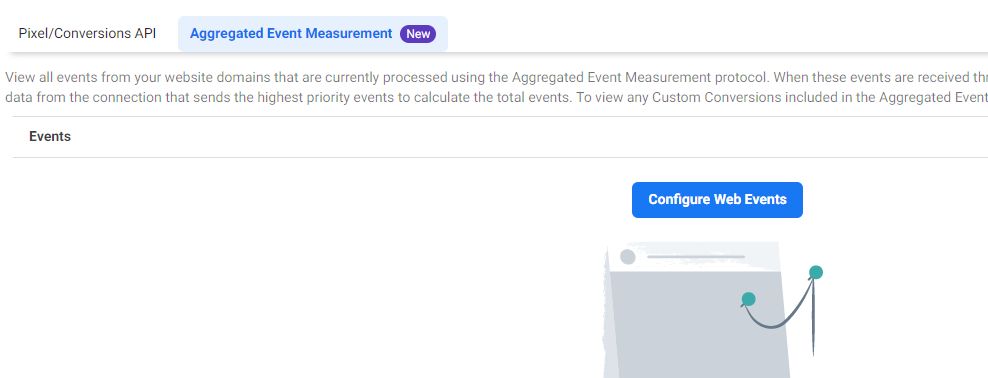
Bạn có thể xem bên dưới để biết cấu hình được đề xuất cho cửa hàng trực tuyến.
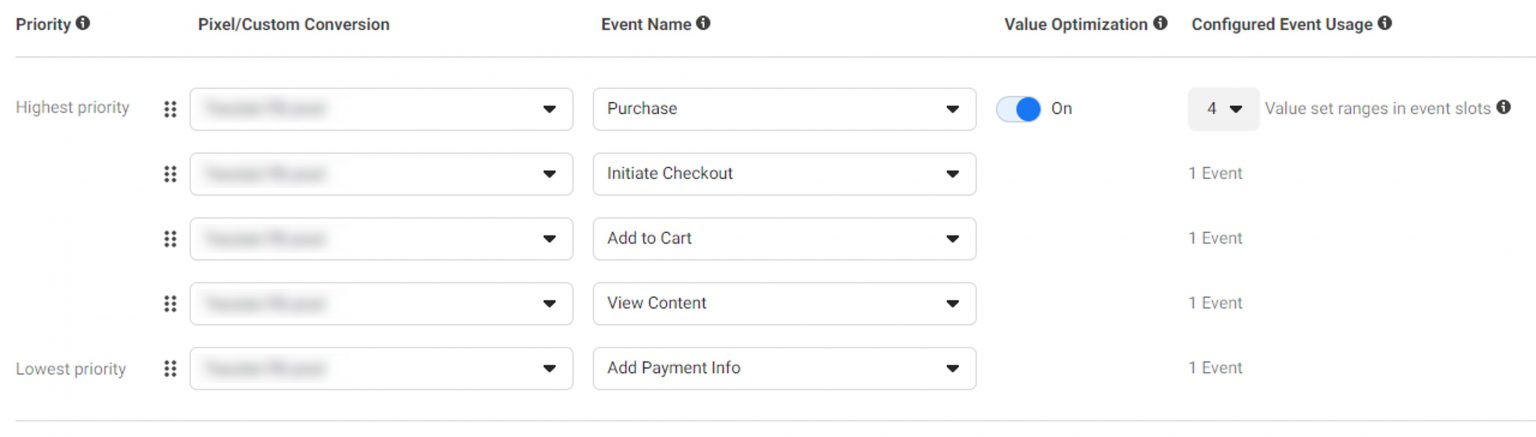
Nếu bạn đang cung cấp dịch vụ B2B, bạn có thể định cấu hình các sự kiện web như sau:

# 10: Bật Đối sánh nâng cao
Đối sánh nâng cao của Facebook có thể giúp bạn tối ưu hóa quảng cáo trên Facebook của mình để mang lại kết quả tốt hơn. Bằng cách bật Đối sánh nâng cao, bạn có thể chọn thông tin khách hàng sẽ gửi đến Facebook, điều này có thể giúp bạn phân bổ nhiều chuyển đổi hơn và tiếp cận nhiều người hơn.
- Đi tới Trình quản lý sự kiện> Chọn Pixel> Cài đặt
- Cuộn đến phần Đối sánh nâng cao và bật tùy chọn cần thiết (Chúng tôi khuyên bạn nên bật tất cả thông tin khách hàng để tối ưu hóa hiệu suất tốt hơn)
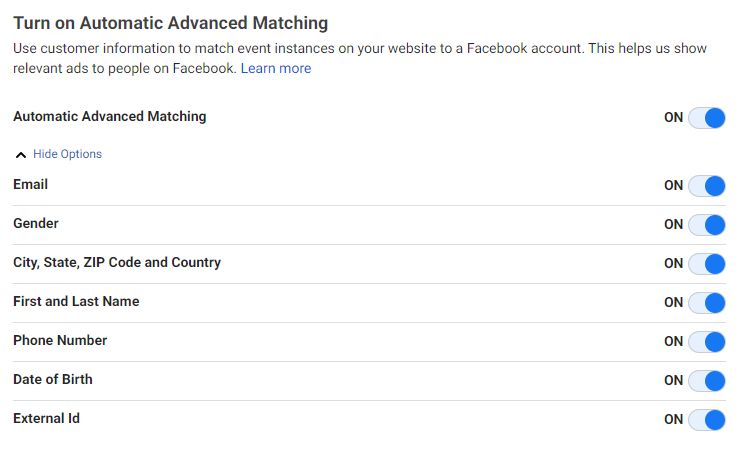
# 11: Kết nối Catalog với các kênh bán hàng
Đảm bảo chọn đúng Danh mục (hiện đang đồng bộ với cửa hàng trực tuyến của bạn) và đảm bảo Trang Facebook, Tài khoản Instagram và Tài khoản WhatsApp của bạn được kết nối. Bằng cách đó, bạn không chỉ có thể gắn thẻ sản phẩm trên các bài đăng trên Facebook và Instagram mà còn có thể thiết lập và xuất bản cửa hàng của mình trên tất cả các kênh Facebook, Instagram và WhatsApp.
- Đi tới Trình quản lý thương mại> Cài đặt> Nội dung doanh nghiệp
- Nhấp vào nút “Thêm tài khoản” để kết nối Danh mục với các kênh bán hàng tương ứng.
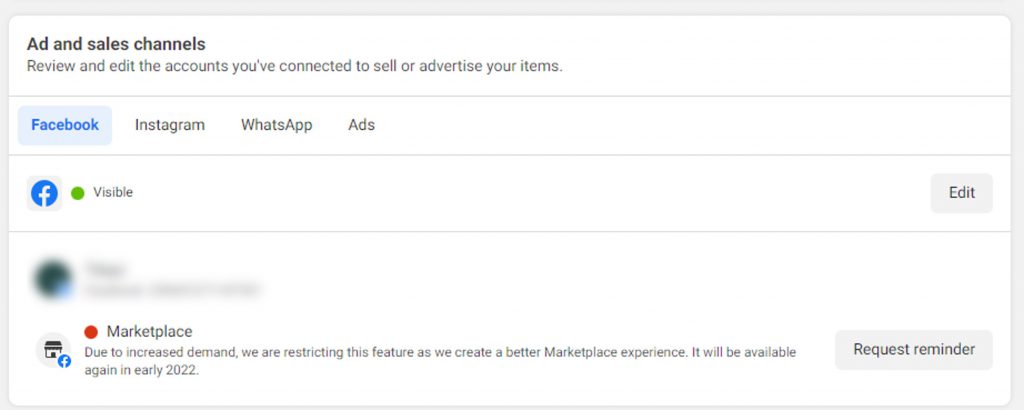
# 12: Kết nối Catalog với Pixel
Bằng cách kết nối Catalog với Pixel, bạn sẽ có thể theo dõi những khách hàng nào đã xem hoặc tương tác với Catalog của bạn trên các kênh. Ngoài ra, bạn có thể sử dụng Quảng cáo Facebook để nhắm mục tiêu lại những người đã tương tác với cửa hàng của bạn trên Facebook và Instagram.
- Đi tới Trình quản lý thương mại> Cài đặt> Nội dung doanh nghiệp
- Tại phần Nguồn sự kiện, nhấp vào nút Chỉnh sửa và chọn Pixel tương ứng từ danh sách để kết nối.
![]()
# 13: Tùy chỉnh & Xuất bản Cửa hàng của bạn trong Trình quản lý Thương mại
Đảm bảo chọn đúng Danh mục (hiện đang đồng bộ với cửa hàng trực tuyến của bạn) và thiết lập / chỉnh sửa bố cục cửa hàng của bạn trên Facebook, Instagram và WhatsApp. Sau khi hoàn tất, bạn có thể xuất bản nó lên mạng.
- Đi tới Trình quản lý thương mại> Cửa hàng
- Nhấp vào nút “Chỉnh sửa cửa hàng” để bắt đầu tùy chỉnh bố cục và phong cách cửa hàng của bạn cho Facebook, Instagram và WhatsApp.
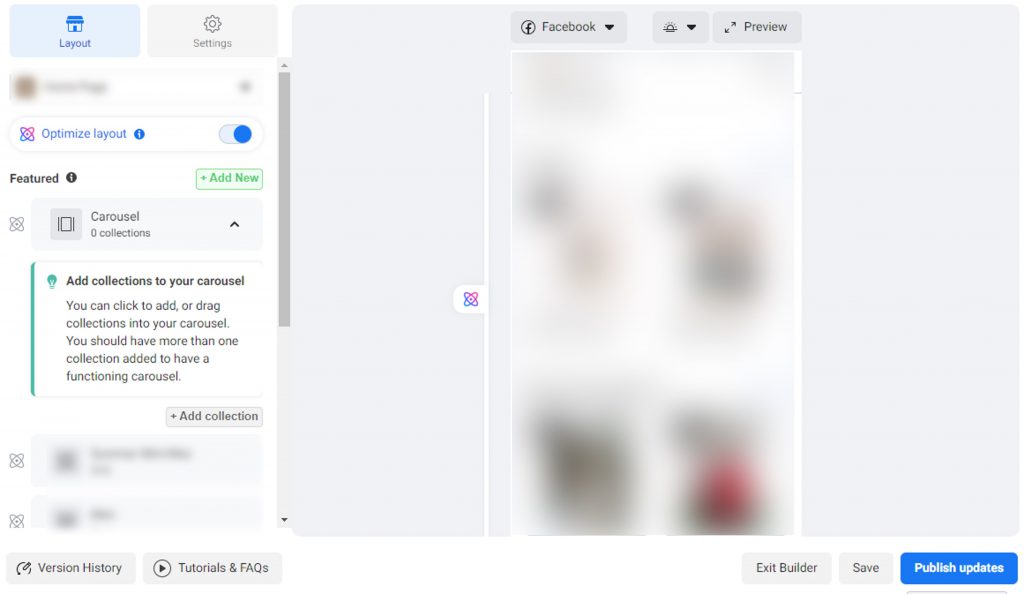
Tổng kết
Vậy là hoàn thành! Bằng cách làm theo các bước đơn giản ở trên, bạn sẽ từng bước thiết lập một chiến dịch quảng cáo trên Facebook thành công.






[…] Xem thêm: 13 việc ần làm trước khi chạy quảng cáo Facebook […]